Canva Review: Lohnt es sich? (2023)
Veröffentlicht: 2022-12-06Sehen Sie sich unseren Canva-Test an, der alle Produktfunktionen, Vor- und Nachteile abdeckt, die Sie kennen müssen, bevor Sie dieses beliebte Designtool verwenden.
Schon lange wollte ich Infografiken, Poster und Gifs erstellen, um meine Artikel, Blogbeiträge und Inhalte ansprechender zu gestalten.
Das einzige Problem war, dass ich im Grafikdesign schlecht bin. Ich kann nicht zeichnen oder entwerfen und finde viele Grafikdesign-Tools einschüchternd. Sie müssen über Kenntnisse im Grafikdesign verfügen, um sie zu verwenden. Also habe ich kürzlich Canva ausprobiert.
Jetzt kann ich schöne Logos, Social-Media-Beiträge und Blog-Thumbnails erstellen, die meine Artikel begleiten. Wenn Sie sich mit Grafikdesign beschäftigen oder einfach nur das Social-Media-Engagement Ihres Artikels steigern möchten, lesen Sie weiter. Im Folgenden werde ich darüber sprechen, warum ich ein großer Fan von Canva bin und warum ich es weiterhin anstelle der vielen Alternativen verwende.
Inhalt
- Was ist Canva?
- Canva-Preise
- Für wen ist Canva?
- Wie funktioniert Canva?
- Hintergrund-Entferner
- Sofortige Animation
- Soziales planen
- Bereiche der Verbesserung
- Canva-Überprüfungskriterien
- Warum Sie mir vertrauen können
- Autor
Canva ist ein intuitives und erschwingliches Designtool. Es ist ideal für Blogger und Content-Ersteller mit kleinem Budget, die keine komplizierte Software mögen

Was ist Canva?
Canva ist eine Online-Designplattform, die Kreativen hilft, Social-Media-Beiträge, Videos, Infografiken und andere Arten von Inhalten zu erstellen.
Melanie Perkins, Cameron Adams und Cliff Obrecht gründeten Canva im Juni 2012 mit dem Ziel, ein kostenloses Grafikdesign-Tool zu schaffen, das für alle zugänglich ist. Man kann mit Sicherheit sagen, dass sie dieses Ziel erreicht haben, da Canva derzeit weltweit über 100 Millionen aktive Benutzer hat.
Canva-Preise
Canva bietet drei Preispläne an:
- Canva-frei
- Canva Pro für 12,99 $ pro Monat
- Canva for Team ist ab 14,99 $ pro Monat erhältlich
Welche für Sie am besten geeignet ist, hängt von Ihren Bedürfnissen ab. Wenn Sie beispielsweise Canva noch nie zuvor verwendet haben und ein Gefühl für die Plattform bekommen möchten, melden Sie sich für ein kostenloses Konto an. Es dauert nur wenige Sekunden und Sie erhalten Zugriff auf wertvolle Funktionen wie:
- Ein Drag-and-Drop-Editor
- Über eine Million kostenlose Fotos und Designs
- Fünf GB Speicher
Ich würde vorschlagen, auf den kostenpflichtigen Plan zu upgraden, wenn Sie erweiterte Funktionen wünschen. Damit erhalten Sie die gleichen Funktionen wie beim kostenlosen Plan, plus:
- 610.000 Premium-Vorlagen
- Unbegrenzte Ordner, Funktionen und Premium-Inhalte
- Ein Terabyte Cloud-Speicher
- Planen Sie soziale Inhalte auf acht Plattformen
- Hintergrundentferner
- Sofortige Animation
- Dedizierte Ordner für bestimmte Projekte
Wenn Sie jedoch ein Unternehmen führen, ist dieser Plan möglicherweise nicht geeignet, da Sie nicht Ihr gesamtes Team einladen können und sich bei Canva für Teams anmelden müssen. Dieser Plan beinhaltet Teambuilding-Funktionen wie:
- Teamberichte und Einblicke
- Pay-as-you-grow-Funktionen
- Markenkontrolle, die die Designs Ihres Teams leitet
- Einmaliges Anmelden
Es ist perfekt für Inhaber kleiner und mittlerer Unternehmen, da es mehr als nur ein schnelles Online-Design-Tool ist. Es ermöglicht Ihnen, Ihr gesamtes Kreativteam unter einem digitalen Dach zu verwalten.
Für wen ist Canva?
Canva kann dem Leben folgender Personen zugute kommen:
- Freiberufler
- Mannschaften
- Blogger und Vermarkter
Freiberufler
Ich bin ein großer Fan von Canva, da es den kreativen Prozess für alle Freiberufler optimiert, von Autoren über Grafikdesigner bis hin zu Webentwicklern. Anstatt jemanden einzustellen, der ein Logo oder eine Website für dich erstellt, melde dich bei Canva an.
Was mir aufgefallen ist, war die intuitive Benutzeroberfläche. Im Gegensatz zu komplizierteren Online-Designtools wie Adobe und Pixlr ist Canva super einfach zu bedienen. Es spielt keine Rolle, ob Sie ein neuer oder erfahrener Grafikdesigner sind.
Ich weiß nicht viel über Grafikdesign, aber mit Canva kann ich innerhalb weniger Sekunden ein gut aussehendes Logo entwerfen. Wenn Sie also mit Grafikdesign beginnen möchten oder ein freiberuflicher Autor sind, der Bilder für Ihre Blog-Posts entwirft, ist Canva ein Muss.
Mannschaften
Mit dem Premium-Abonnement können Sie bis zu fünf Teammitglieder einladen. Dies macht es zu einer erschwinglichen und dennoch fortschrittlichen Option für Kleinunternehmer, da es Funktionen bietet wie:
- Über 100 Millionen Stockfotos
- Unbegrenzte Ordner, Funktionen, Premium-Inhalte und Markenvorlagen
- Markenkontrollen, die die Designbemühungen Ihres Teams leiten
- Workflows für die Teamzusammenarbeit
- Aktivitätsprotokollierung und einfaches Projektmanagement
Mir gefällt auch, dass Canva mit deinem Team wächst, also gibt es keine Einschränkungen. Wenn Sie beispielsweise ein Startup leiten und nur fünf Mitarbeiter beschäftigen, melden Sie sich bei Canva an. Sobald Sie mehr Mitarbeiter einstellen und mehr Arbeit erledigen müssen, können Sie Ihr Canva-Abonnement innerhalb von Sekunden upgraden.
Blogger und Marketer
Wenn Sie ein Blogger oder digitaler Vermarkter sind und sich von der Konkurrenz abheben möchten, ist Canva genau das Richtige für Sie. Anstatt Artikel oder Anzeigen ohne Bilder und Infografiken zu schreiben, kannst du mit Canva kreativ werden und dein Publikum ansprechen.
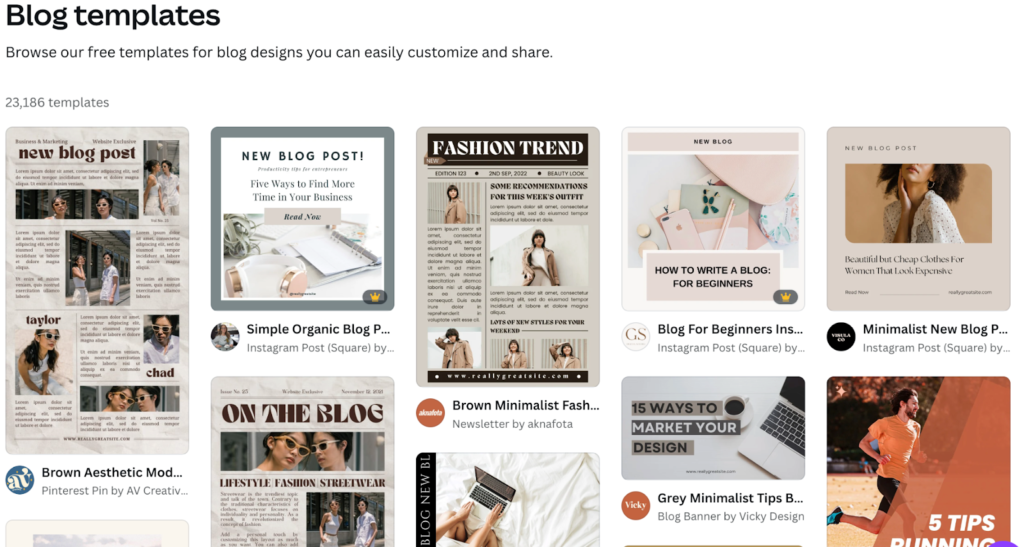
Canva hat Vorlagen, die speziell für Blogger und Vermarkter entwickelt wurden, sodass Sie Ihre Bilder in diese Vorlagen importieren können. Nutzen Sie von hier aus Ihre Schreibfähigkeiten, um Ihrem Publikum einen Mehrwert zu bieten.
Ich mag auch die Visitenkarten auf Canva, da Sie nicht in eine Druckerei gehen und bezahlen müssen, um eine Karte für Sie zu entwerfen und zu drucken.
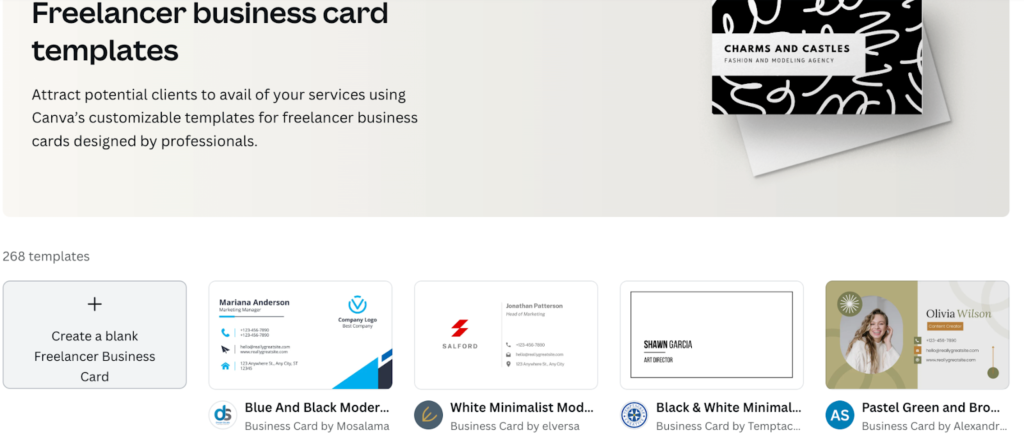
Sie müssen zum Abschnitt mit Visitenkartenvorlagen auf Canva gehen, eine Visitenkarte auswählen, die zu Ihrer Branche passt, und Ihre persönlichen Daten wie vollständiger Name, Telefonnummer und Arbeitsadresse eingeben.
Wie funktioniert Canva?
Um Canva zu verwenden, gehen Sie zu Canva.com und melden Sie sich mit Ihrem Google-, Facebook- oder E-Mail-Konto für ein kostenloses Konto an.
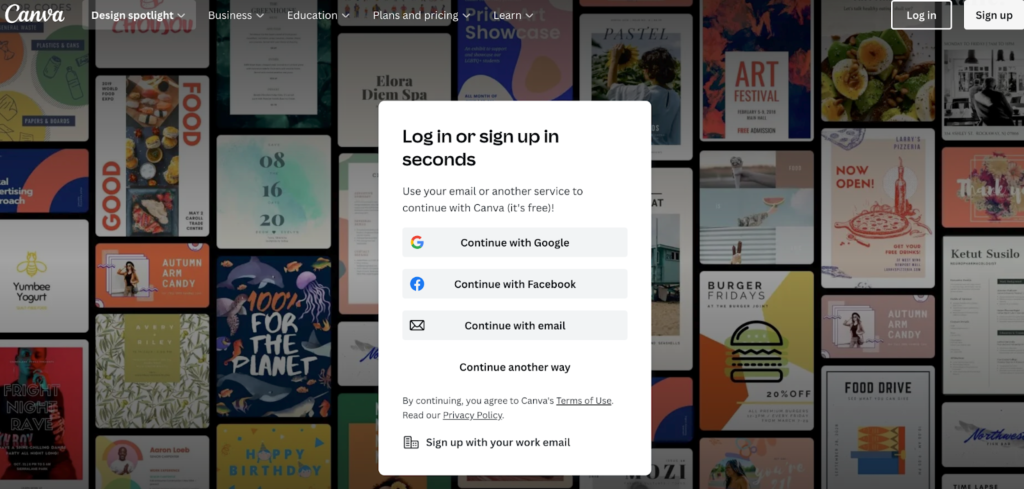
Dies dauert nur wenige Sekunden, und Canva stellt einige Fragen, um dir zu helfen, deine Erfahrung anzupassen. Canva fordert Sie auch auf, sich für ein kostenpflichtiges Abonnement anzumelden, aber wenn Sie ein Gefühl für die Plattform bekommen möchten, klicken Sie oben rechts auf „Vielleicht später“.
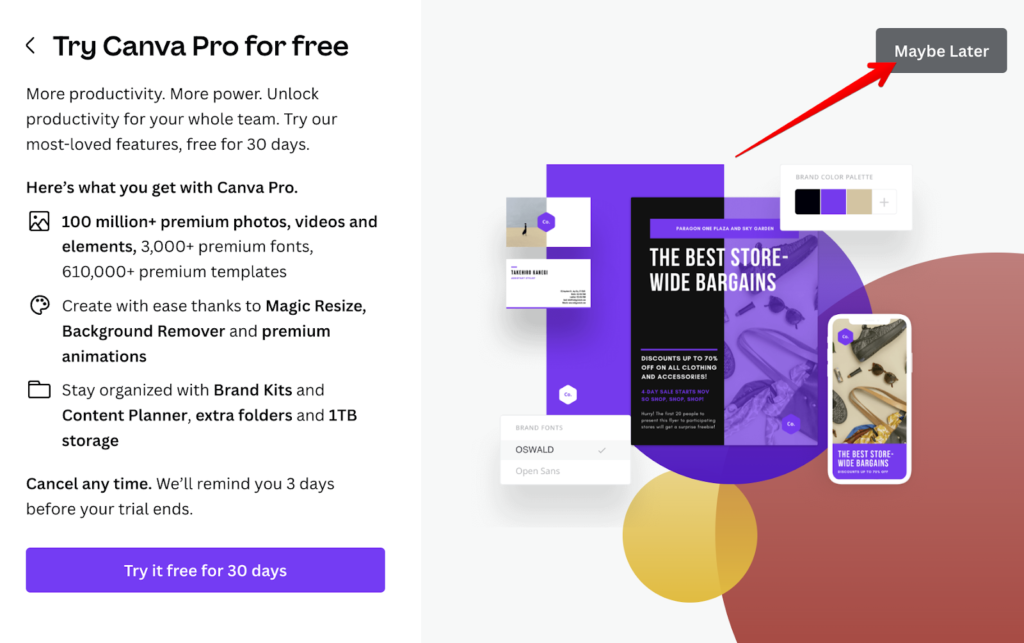
Jetzt finden Sie Ihr Dashboard, wo all die Magie passiert. Auf der linken Seite gibt es Optionen wie:
- Alle Ihre Entwürfe
- Marken-Kits
- Erstellen Sie ein Team
- Alle Ihre Ordner
- Müll
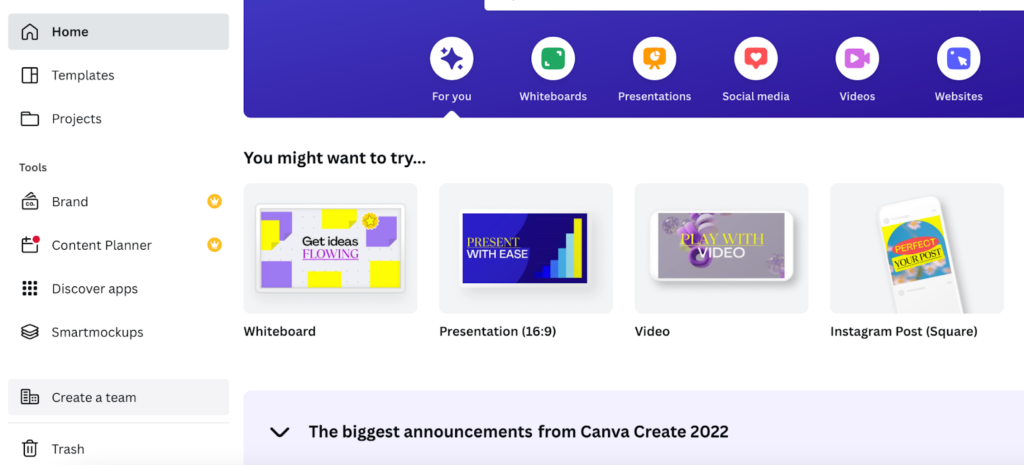
Ich empfehle Ihnen, mit diesen Funktionen herumzuspielen und ein Gefühl für die Benutzeroberfläche zu bekommen. Darüber hinaus verfügt Canva über Funktionen wie Präsentationen, soziale Medien, Video, Druckprodukte, Marketing und Büro. Klicken Sie auf jede dieser Optionen und beginnen Sie, etwas Kreatives zu bauen.

Wenn Sie beispielsweise auf Social Media klicken, erhalten Sie Hunderte von Vorlagen zum Erstellen Ihrer Social Media-Beiträge.
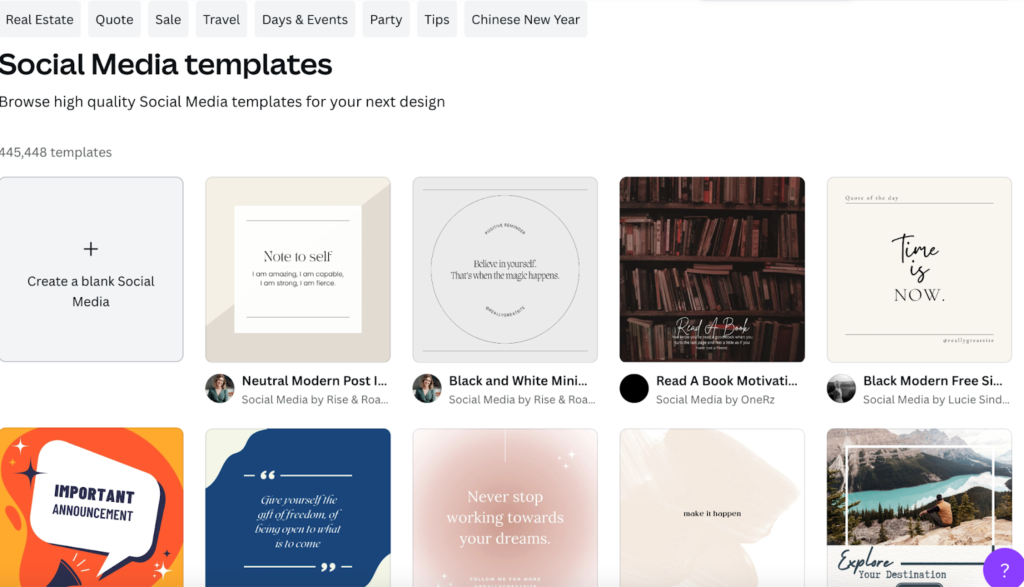
Wählen Sie eine aus, die Ihre Aufmerksamkeit erregt, importieren Sie Bilder von Ihrem Computer, fügen Sie Text wie eine einprägsame Überschrift hinzu und erstellen Sie Live-Animationen.
Hintergrund-Entferner
Meine Lieblingsfunktion in Canva ist der Hintergrundentferner, weil ich damit perfekte Produktbilder, transparente PNGs und Headshots erstellen kann.
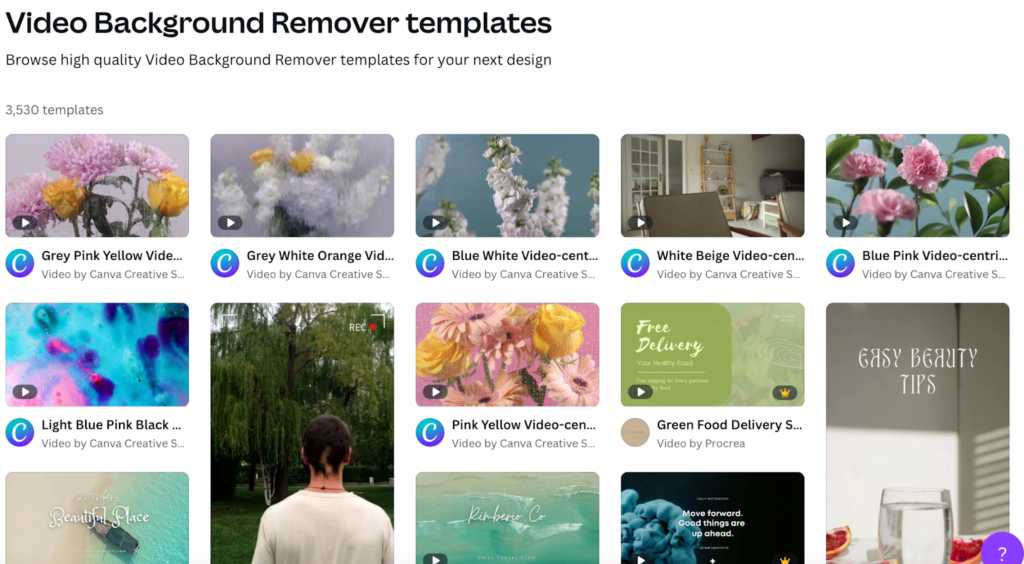
Die meisten Benutzer wissen nicht einmal, dass diese Funktion existiert. Wenn Sie also neu bei Canva sind, ist dies die erste Funktion, die ich Ihnen empfehlen würde.
Angenommen, Sie verkaufen Kaffeemaschinen bei Amazon und müssen qualitativ hochwertige Bilder aufnehmen, die alle Funktionen der Maschine erfassen. Anstatt für eine separate App zu bezahlen, die den Hintergrund entfernt, entscheiden Sie sich für Canva.
Sofortige Animation
Auch die Sofortanimation von Canva ist mir aufgefallen. Sie können damit Grafiken animieren und Ihre Designs in Echtzeit zum Leben erwecken, ohne Microsoft Office kaufen zu müssen. Es ist hilfreich, wenn Sie eine PowerPoint-Präsentation vorbereiten oder Video-Tutorials erstellen, die Kunden zeigen, wie Sie Ihr Produkt verwenden.
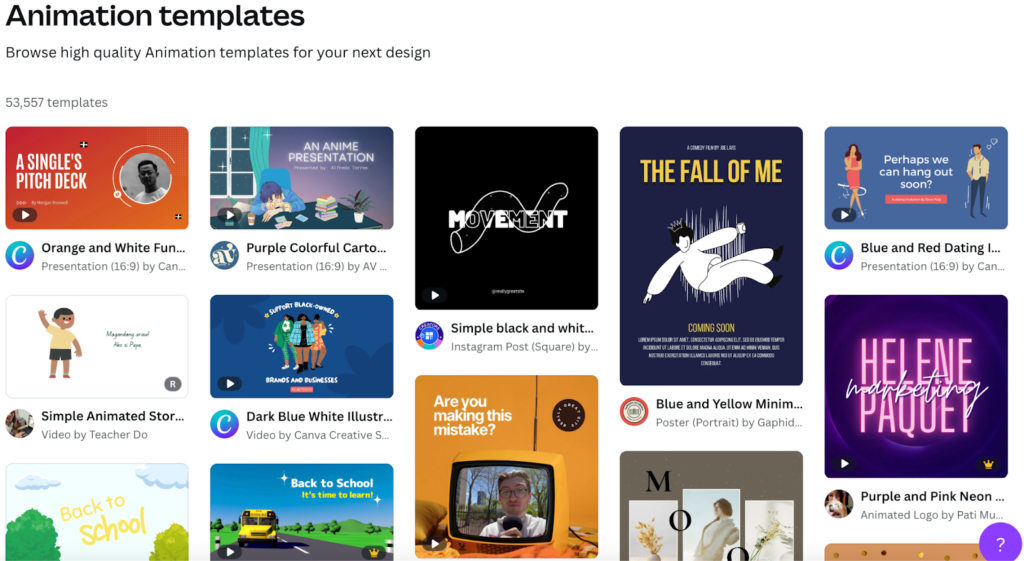
Um diese Funktion zu nutzen, wählen Sie ein Bild aus, das Sie animieren möchten. Dies kann ein Bild auf Ihrem Computer, eine URL oder sogar ein YouTube-Thumbnail sein.
Nachdem Sie ein Bild ausgewählt haben, klicken Sie auf das Animationssymbol in der oberen linken Ecke Ihres Dashboards. Sie finden mehrere Animationsoptionen wie:
- Verblassen
- Pfanne
- Aufstieg
- Tektonik
- Grundlinie
Mein Favorit ist Fade, weil es einfach und edel ist, aber Sie können jedes Design auswählen, das Ihnen ins Auge fällt.
Im nächsten Schritt wählen Sie aus, wie schnell Ihre Animation abgespielt werden soll. Wenn Sie beispielsweise eine Sekunde wählen, vergeht Ihre Animation wie im Flug. Wenn Sie fünf Sekunden auswählen, wird Ihre Animation fünf Sekunden lang ausgeführt.
Diese Funktion ist praktisch beim Entwerfen einer Website, da Sie anpassen können, wie professionell oder lässig Ihr Design sein soll. Der letzte Schritt ist das Klicken auf die Download-Schaltfläche in der oberen rechten Ecke, und Sie können loslegen.
Soziales planen
Was Canva jedoch von anderen Rapid-Design-Softwareanwendungen unterscheidet, ist die soziale Planung. Nur wenige Apps haben diese Funktion. Aber es ist nützlich, da es Ihnen hilft, die Kontrolle über Ihre sozialen Kanäle zu übernehmen und beeindruckende soziale Beiträge zu entwerfen, während Sie sie über verschiedene Plattformen hinweg koordinieren. Canva ist also wie ein Design-, Team- und Social-Media-Manager in einem.
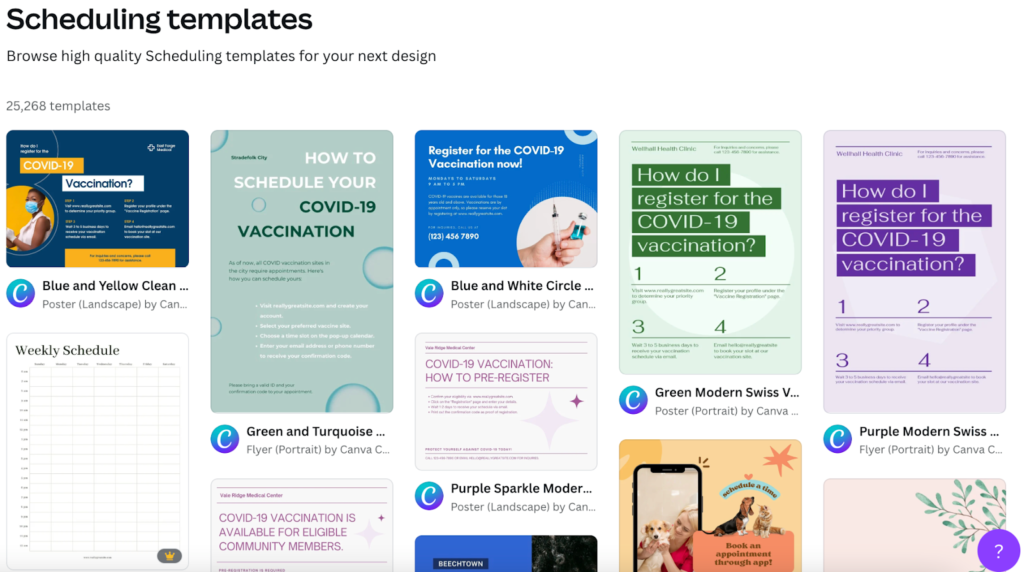
Angenommen, Sie möchten Ihre sozialen Inhalte für die nächsten Wochen planen, ohne sie manuell zu veröffentlichen. Gehen Sie zu Ihrem Canva-Dashboard, entwerfen Sie einige Beiträge und Animationen, wählen Sie aus, wann Sie sie veröffentlichen möchten, und Canva veröffentlicht Ihre Inhalte. Es rationalisiert Ihren Social-Media-Marketingprozess.
Bereiche der Verbesserung
Obwohl Canva ein wertvolles Tool für Freiberufler, Geschäftsinhaber und Teams ist, sind mir einige Dinge aufgefallen, die meine Produktivität verringert haben. Bevor Sie also Canva verwenden, bedenken Sie diese Nachteile:
- Verwirrende Lizenzierung
- Die Bilder und Vorlagen sind generisch
- Die kostenlose Version ist eingeschränkt
Verwirrende Lizenzierung
Der größte Nachteil bei der Verwendung von Canva ist, dass die Lizenzvereinbarungen zur Wiederverwendung von Bildern geklärt werden müssen. Sie können beispielsweise kostenlose Canva-Designs für den persönlichen und kommerziellen Gebrauch herunterladen, z. B. für soziale Medien und Blogbeiträge, aber Sie können sie nicht zum Entwerfen eines Firmenlogos verwenden.
Wenn Sie feststellen, dass ein Bild aus einer Stock-Foto-Bibliothek wie Pixabay stammt, gilt die Lizenzvereinbarung der Stock-Foto-Website und nicht die von Canva. Bevor Sie also Bilder verwenden, überprüfen Sie die Lizenzvereinbarung von Canva oder der Stock-Bibliothek und verwenden Sie sie auf eine Weise, die diese Bedingungen erfüllt.
Canva for Education verfügt auch über Lizenzierungsberechtigungen, die von Canva Pro getrennt sind. Diese Lizenzierung gilt nur für nicht-kommerzielle Bildung wie öffentliche Schulen und Universitäten, nicht für Online-Kurse.
Es ist leicht einzusehen, wie unpraktisch dies sein kann, wenn Sie die Lizenzgesetze nicht verstehen und viele Fotos und Stock-Bilder herunterladen und bearbeiten.
Die Bilder und Vorlagen sind generisch
Obwohl Canva über eine Million Fotos, Grafiken und Vorlagen enthält, sind nur wenige einzigartig. Das meiste davon ist generisch und erinnert mich fast an Stockfotos. Dies macht Canva zu einer unpraktischen Option, wenn Sie in einem Nischenmarkt tätig sind und bestimmte Designs benötigen.
Wenn Tausende von Unternehmen die gleichen Canva-Designs verwenden, kann es viel Arbeit erfordern, sich abzuheben, insbesondere wenn Sie Canva für Marketingzwecke verwenden.
Ich würde es begrüßen, wenn Canva sein Angebot an Designs erweitern würde, daher ist es auch eine gute Option für Unternehmen mit besonderen Anforderungen. Wenn Sie nach Software suchen, die für Unternehmen mit spezielleren Designanforderungen entwickelt wurde, probieren Sie Adobe Illustrator aus. Es mag teurer sein und eine steilere Lernkurve haben, aber es ermöglicht kundenspezifische Designs.
Die kostenlose Version ist begrenzt
Während die kostenlose Version bei vielen Aufgaben helfen kann, ist sie begrenzt. Sie finden Stockfotos, einfache Schriftarten und minimale Teamfreigaben. Obwohl dies eine Möglichkeit für Benutzer ist, ihre Füße nass zu machen, sollte Canva mit seinem kostenlosen Plan einige erweiterte Funktionen bieten.
Canva-Überprüfungskriterien
Beim Testen von Canva habe ich diese Checkliste verwendet, um zu sehen, ob es für Kreative, Geschäftsinhaber und Freiberufler geeignet ist:
- Benutzerfreundlichkeit
- Praktikabilität
- Bezahlbarkeit
- Zusatzfunktionen
Nachdem ich Canva zum Entwerfen von Infografiken und Animationen verwendet habe, während der Hintergrund von Produktbildern entfernt wurde, finde ich, dass Canva all diese Kriterien erfüllt. Canva ist einfach zu bedienen und nach nur wenigen Minuten konnte ich die Funktionen einfach und schnell nutzen.
Die Entwickler haben auch gute Arbeit geleistet, nützliche Funktionen hinzuzufügen und alles wegzulassen, was keinen Mehrwert bringt. Herausragende Funktionen wie Hintergrundentfernung, Sofortanimation und soziale Planung sind alles Funktionen, die Profis regelmäßig nutzen werden.
Das Beste für mich ist, dass Canva günstiger ist als andere Online-Designer wie Adobe. Es ist eine gute Option für Blogger, Ersteller von Inhalten und Kleinunternehmer mit kleinem Budget.
Warum Sie mir vertrauen können
Ich schreibe seit über vier Jahren Inhalte und habe vor Kurzem damit begonnen, Infografiken und Thumbnails zu erstellen, um meine Inhalte ansprechender zu gestalten. Ich habe mit fortgeschrittenen Tools wie Adobe angefangen und fand die zusätzlichen Funktionen zu viel. Die Lernkurve war steil und das monatliche Abonnement teuer, also entschied ich mich stattdessen für Canva.
Canva erfüllt meine Anforderungen perfekt. Es ist nicht so überladen oder fortgeschritten wie Adobe, aber es erledigt die Arbeit.
